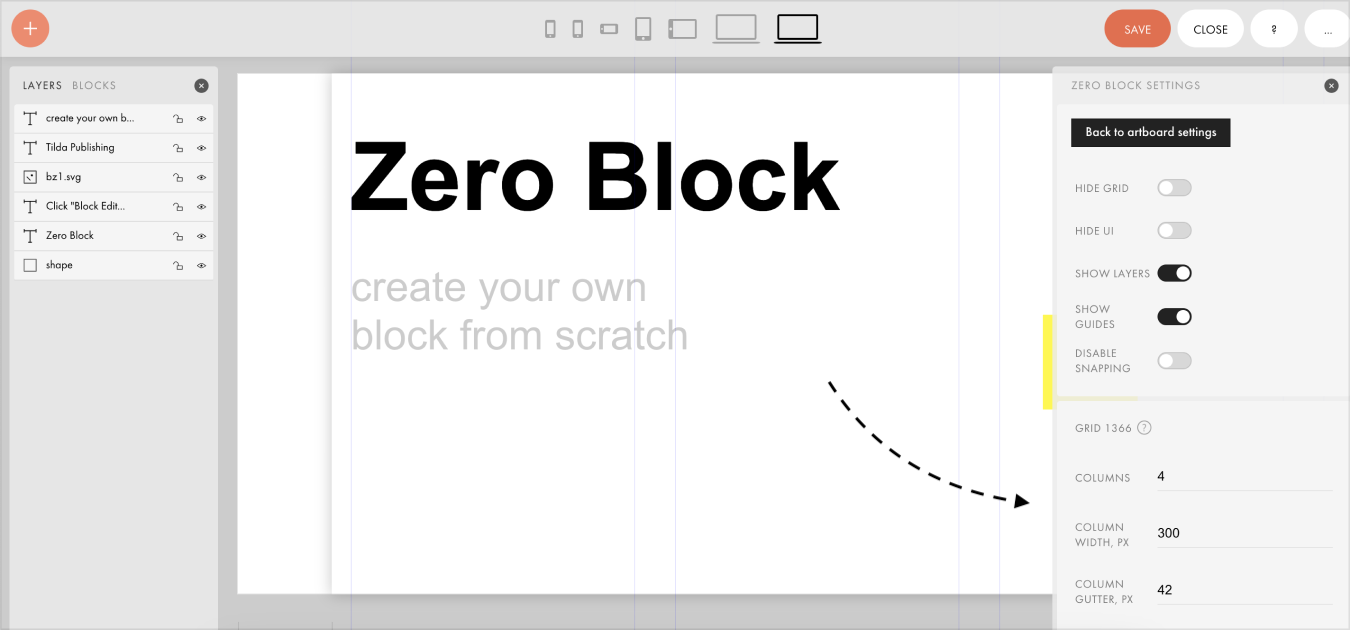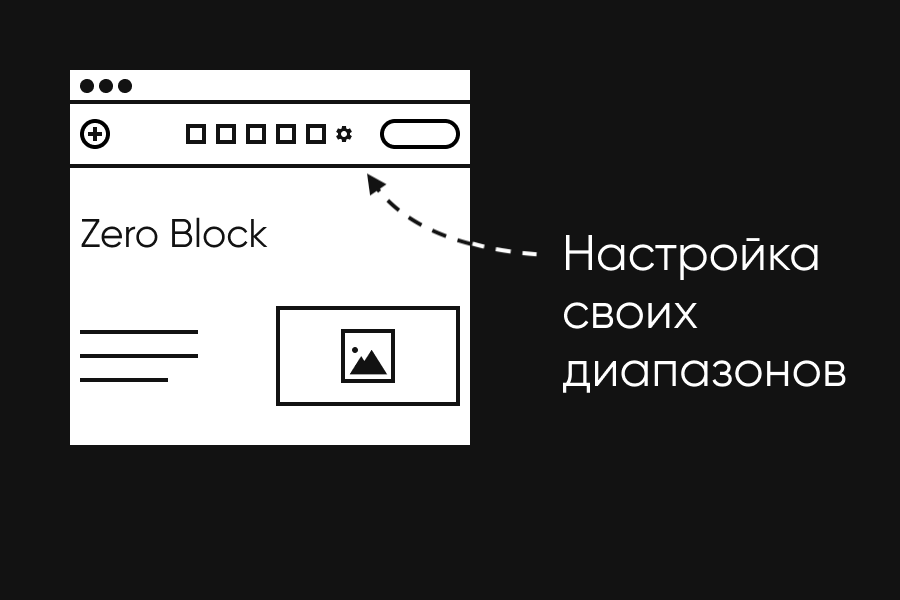В Тильде появилась возможность задать свои диапазоны разрешений экранов в Zero блоке. Ранее контрольные точки были следующими: 320, 480, 640, 960 и 1200 px. Теперь вы можете задать свои границы от 320 до 1920 px, максимум – 10 точек. В ряде случаев это может заменить опцию «Autoscale» или привязку элементов к Window контейнеру для создания резиновой вёрстки.
Например, для ноутбуков популярно разрешение 1366 px, для стационарных компьютеров – 1920 px. Для мобильных можно дополнительно использовать разрешение 360 или 375 px.
Стоит отметить, что можно не только создавать новые контрольные точки, но и изменять или удалять уже существующие (стандартные). Например, можно поменять точку 960 на 980 px (как в стандартных блоках).
Например, для ноутбуков популярно разрешение 1366 px, для стационарных компьютеров – 1920 px. Для мобильных можно дополнительно использовать разрешение 360 или 375 px.
Стоит отметить, что можно не только создавать новые контрольные точки, но и изменять или удалять уже существующие (стандартные). Например, можно поменять точку 960 на 980 px (как в стандартных блоках).
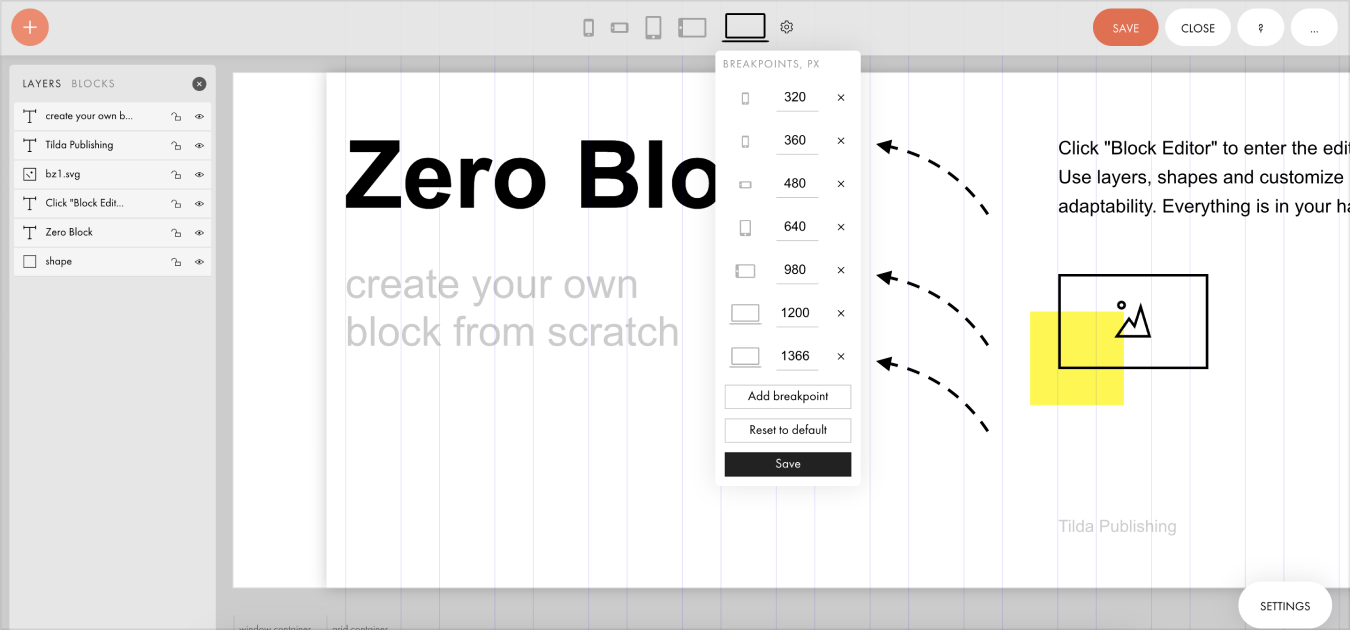
Чтобы открыть панель для изменения контрольных точек (брейкпоинтов), нажмите на иконку шестерёнки в верхней панели справа от иконок устройств.
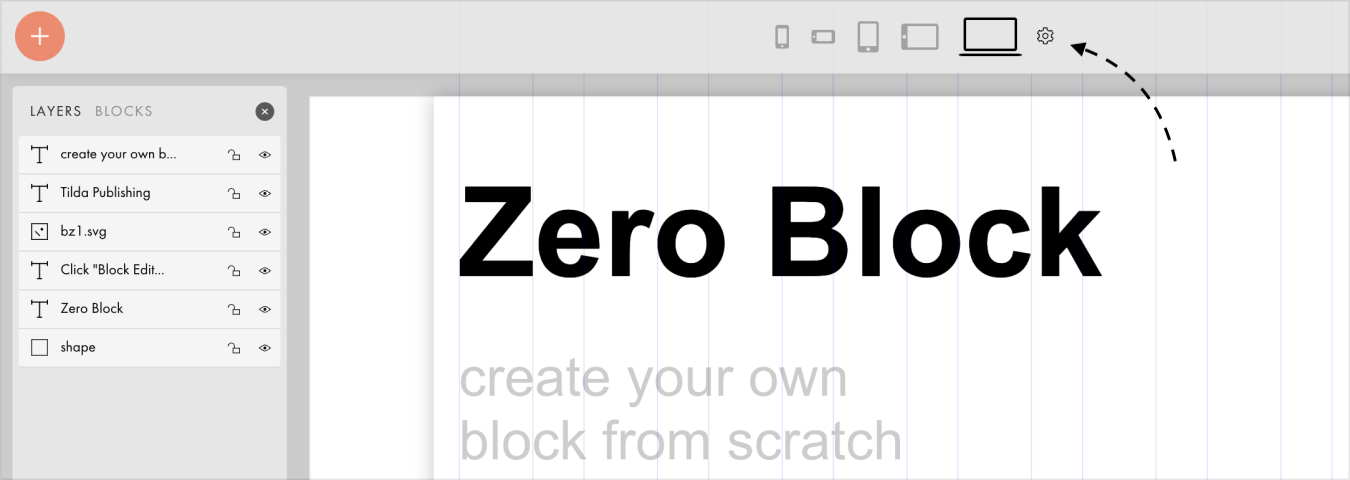
Чтобы добавить новую точку, нажмите «Add breakpoint», введите значение и нажмите на галочку справа от значения. Чтобы изменить уже добавленную точку, поменяйте у неё значение и нажмите на галочку. Чтобы удалить точку, нажмите на крестик справа от значения. Чтобы вернуть настройки по умолчанию, нажмите на кнопку «Reset to default». После внесения всех изменений нажмите «Save», чтобы сохранить настроенные диапазоны.
Для каждого диапазона можно настроить свою сетку. Откройте нужный диапазон и перейдите в правую панель настроек «Artboard settings» (если панель скрыта, нажмите кнопку «Settings» в правом нижнем углу) → внизу раздел «Zero Block settings» → кнопка «Open». Сетка настраивается с помощью параметров «Columns», «Column width» и других.
Для каждого диапазона можно настроить свою сетку. Откройте нужный диапазон и перейдите в правую панель настроек «Artboard settings» (если панель скрыта, нажмите кнопку «Settings» в правом нижнем углу) → внизу раздел «Zero Block settings» → кнопка «Open». Сетка настраивается с помощью параметров «Columns», «Column width» и других.